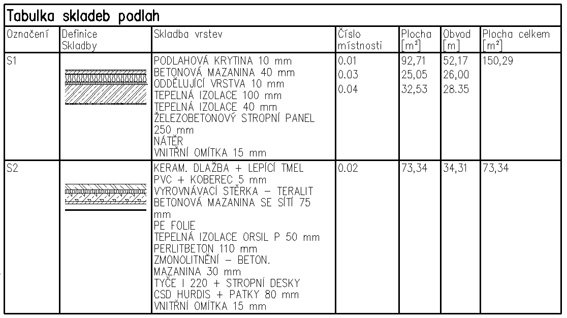Jak na tabulky v CADKONu 2D v.9.3
Výplně oken a dveří Pro vyhodnocení výplní oken a dveří je nutné vytvořit k výplním tzv. bubliny, které budou obsahovat všechny potřebné informace o dané výplni pro její následné vyhodnocení do …
Výplně oken a dveří
Pro vyhodnocení výplní oken a dveří je nutné vytvořit k výplním tzv. bubliny, které budou obsahovat všechny potřebné informace o dané výplni pro její následné vyhodnocení do tabulky. Pro vytváření bublin jsou v CADKONu 2D speciální funkce „Kreslení bublin“ a „Bublina krajními body“, pomocí nichž se vykreslí bubliny k příslušné výplni, a kde uživatel zadá potřebné informace včetně připojení pohledového schéma výplně. Po opoložkování výplní tímto způsobem, je možné vytvořit tabulku.
Nyní si popíšeme konkrétní postup vytvoření celkové tabulky bublin (výplní), kde budou vyhodnoceny výplně z více podlaží. Tento postup předpokládá kreslení podlaží jako samostatný výkres, soubor DWG. V případě třípodlažní budovy budeme mít tři samostatné výkresy obsahující výplně a k nim nakreslené bubliny. Celkovou tabulku výplní necháme vykreslit do MS Excelu.
Otevřete výkres prvního podlaží a vyvolejte funkci „Tabulka bublin“ z menu CADKONu a následně vyberte z výkresu všechny bubliny daného podlaží. Určete bod ve výkresu, ten zadejte libovolně kamkoliv, jelikož se jedná o určení místa umístění tabulky pro případ jejího vykreslení do výkresu. Jelikož vzhled vykreslované tabulky budeme zadávat až na konci, těsně před vygenerováním tabulky do MS Excelu, provedeme v zobrazeném dialogu „Tabulka bublin“ pouze uložení dat výplní daného podlaží. V dialogu v kartě Tvar zadejte pouze v poli Název podlaží hodnotu 1.NP a v roletce Vyhodnocení tabulky nastavte pouze uložit zápis pro další zpracování. Dejte OK a v zobrazeném dialogu uložte datový soubor s příponou ITAB, kde jako název souboru zadejte např. 1NP. Následná možnost zadání doplňujících informací jako je poznámka a jméno výkresu, slouží k usnadnění pozdějšího určení povahy souboru. Pro náš případ není nutné tyto informace zadávat.
Tímto jsme vytvořili zápis informací o výplních prvního podlaží. Obdobně nyní provedete vytvoření zápisů z dalších dvou podlaží. Jedinou změnou oproti prvnímu zápisu bude zadání názvu podlaží (2.NP a 3.NP) a názvu ukládaného souboru ITAB (2NP.itab a 3NP.itab).
Nyní provedeme sloučení uložených dat o výplních z jednotlivých podlaží do jedné celkové tabulky s kusovníkem a rozpisem použitých výplní po podlažích. Jelikož budeme tabulku generovat do MS Excelu, je jedno z jakého výkresu budeme vycházet, může to být již stávající výkres nebo třeba výkres zcela nový. Vyjdeme např. z výkresu třetího podlaží, kde opět vyvoláte funkci „Tabulka bublin“. Na dotaz výběru bublin však vyberte např. jen jednu bublinu nebo jinou entitu AutoCADu, je nutné „něco“ vybrat. Bod umístění tabulky zadejte opět libovolně. V zobrazeném dialogu se přepněte do karty Seznam zpracovaných tabulek, kde klikněte na tlačítko Přidat zápis tabulky a v zobrazeném dialogu načtěte postupně po jednom všechny tři uložené zápisy (soubory ITAB). Nyní v Seznamu zpracovaných tabulek odškrtněte v sloupci Použít řádek, kde je v sloupci soubor uvedeno Aktuální. Tato řádka představuje výběr bublin z aktuálního výkresu. V našem případě chceme vyhodnotit data z uložených zápisů a nechceme k nim připojovat data aktuálního výkresu. Dále v dialogu zapněte volbu Vyhodnotit jako jednu tabulku, ta určuje, že načtené zápisy budou vyhodnoceny v jedné tabulce a ne jako tři nezávislé tabulky. V roletce Vyhodnocení tabulky nastavte do Excelu.
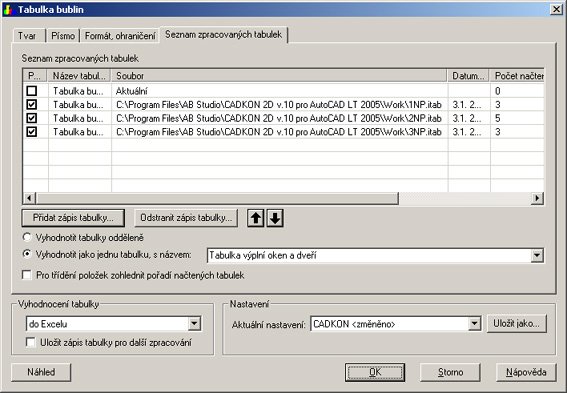
Před potvrzením dialogu a vlastním vygenerováním tabulky ještě zadejte vzhled a obsah tabulky nastavením v ostatních kartách Tvar, Písmo a Formát, ohraničení. Popis postupu nastavení a možností těchto karet byl popsán v minulém článku o tabulkách CADKONu 2D u funkce Tabulka místností.
Potvrzením dialogu OK dojde k automatickému spuštění aplikace MS Excel a vygenerování tabulky výplní včetně pohledových schémat.
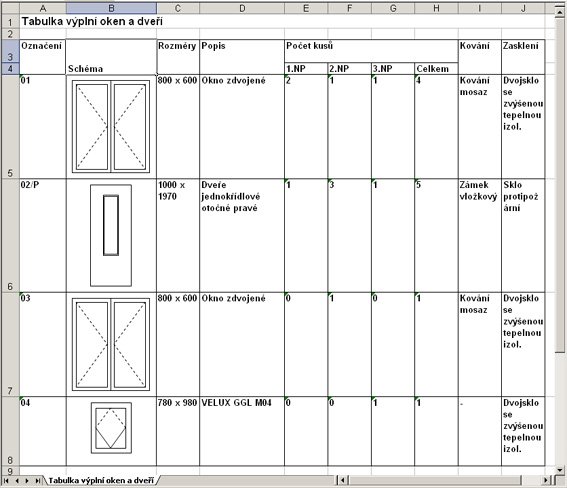
Překlady
Pro vyhodnocení překladů CADKONu 2D je nutné jejich vykreslení ve výkresu pomocí funkcí „Překlad“ nebo „Překlad třemi body“. Není nutné mít vykreslenou bublinu nebo popis překladu, jelikož všechny důležité informace o překladu a jejich skladbě se zadávají již při vytváření a kreslení skladby do výkresu.
Pokud máte již překlady ve výkresu vykresleny, vyvolejte funkci „Tabulka překladů“ a vyberte skladby překladů, které chcete vyhodnotit. Jelikož není v tabulkovém generátoru u překladů možné dodatečně filtrovat výběr, je nutné vybrat pouze ty skladby překladů, které chcete mít v tabulce. Například máte výkres obsahující více pater, vy však nyní chcete vytvořit tabulku pouze překladů v přízemí, vyberete proto pouze část přízemí a ne všechny podlaží. Pro případ, kdy budete chtít vyhodnotit skladby překladů z více výkresů najednou do jedné tabulky, použijte výše popsaný postup pro tabulku výplní oken a dveří. Po provedení výběru zadejte bod pro pozdější umístění tabulky levým horním bodem do zadaného bodu.
V zobrazeném dialogovém panelu „Tabulka překladů“ si popíšeme jednotlivé šablony sestav sloupců, které jsou standardně přístupné po instalaci CADKONu 2D. Šablony naleznete v kartě Tvar, tlačítko Sestavit sloupce, roletka Aktuální šablona. Zde jsou standardně uloženy tyto šablony:
Skladba – vyhodnocené překlady jsou tříděny po jednotlivých skladbách dle zadaného označení skladby při vytváření skladby překladu. Vyhodnocují se prefabrikované i ocelové překlady. Obsahem tabulky jsou sloupce s označením skladby, vlastním výpisem obsahu skladby překladů (počet a typ použitých překladů v dané skladbě, příp. přítomnost izolace) a kusovník počtu shodných skladeb.

Prefa – překlady jsou tříděny podle typu překladu. Vyhodnocují se pouze prefabrikované překlady. Obsahem tabulky je sloupec s označením typu překladu a sloupec kusovník s počtem kusů překladů daného typu.
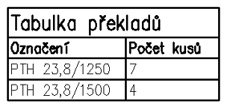
Ocelové profily – kusy – překlady jsou tříděny podle typu překladu s ohledem na délku jednotlivých kusů překladů. Vyhodnocují se pouze ocelové překlady. Obsahem tabulky je sloupec s označením typu překladu, délky jednoho kusu překladu daného typu a kusovník s počtem překladů stejného typu a délky.
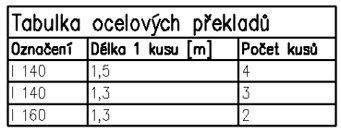
Ocelové profily – délky – překlady jsou tříděny podle typu překladu, bez ohledu na délku jednotlivých kusů překladů. Vyhodnocují se pouze ocelové překlady. Obsahem tabulky je sloupec s označením typu překladu a sloupec s celkovou délkou daného typu překladu.
Výběrem jedné z šablon v podstatě určujete charakter tabulky překladů. Ostatní práce a natavení tabulky včetně jejího vygenerování je obdobné jako v minulém článku o tabulkách CADKONu 2D a bylo by zbytečným opakováním jej zde znovu uvádět.
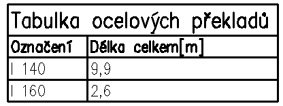
Skladby podlah
Vyhodnotit do tabulky použité skladby podlah je možné až po přiřazení skladby podlahy k popisu místností ve výkresu.
Pokud nejsou ve výkresu vytvořeny popisy místností, tak pomocí funkcí CADKONu 2D je vytvořte a zároveň připojte požadovanou skladbu podlahy. Připojení se provede v dialogu popisu místností kliknutím na tlačítko s třemi tečkami v položce Skladba podlahy. Tímto se přepnete do knihovny vytvořených skladeb podlah, kde vyberete příslušnou skladbu a tímto ji připojíte k vytvářenému popisu místnosti.
Pokud máte již popisy místností vytvořeny, pomocí editační funkce „Editace popisu místnosti“ připojte dodatečně skladbu podlahy z knihovny k popisu místnosti. Vlastní připojení je shodné s předchozím popisem, jelikož se pro editaci popisů používá stejný dialog jako pro jejich vytváření.
Po vyvolání funkce „Tabulka skladeb“ jste opět standardně dotázáni na výběr popisů místností, kde jsou připojeny skladby podlah. V zobrazeném dialogu „Tabulka skladeb podlah“ provedete nastavení vzhledu tabulky, zde jsou také připraveny šablony sestavení sloupců. Vykreslená tabulka obsahuje označení skladby, vykreslení schéma vrstev skladby, popis jednotlivých vrstev, číslo místnosti, celková plocha …